Sau khi tạo một máy ảo, bạn có thể clone máy ảo VM thành một mẫu (template). Mẫu là bản sao chính của máy ảo, cho phép bạn tạo các máy ảo sẵn sàng sử dụng. Bạn có thể thay đổi mẫu, chẳng hạn như cài đặt thêm phần mềm trong hệ điều hành khách, mà không ảnh hưởng đến máy ảo gốc.
Một khi đã tạo mẫu, bạn không thể sửa đổi trực tiếp. Để thay đổi mẫu, bạn phải chuyển đổi nó thành máy ảo, thực hiện các thay đổi cần thiết, rồi chuyển đổi lại thành mẫu. Để bảo toàn trạng thái gốc của một mẫu, hãy clone mẫu đó thành một mẫu mới.
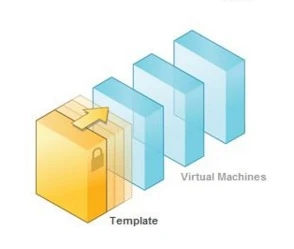
Điều kiện yêu cầu để clone máy ảo
- Nếu có trình tải trọng đang chạy trong máy ảo, hãy dừng nó trước khi thực hiện quá trình clone.
- Bạn cần có các quyền sau:
- Tạo mẫu từ máy ảo trên máy ảo nguồn.
- Tạo từ hiện có trong thư mục máy ảo nơi mẫu được tạo.
- Gán máy ảo cho nhóm tài nguyên trên host, cụm hoặc nhóm tài nguyên đích.
- Phân bổ không gian trên tất cả các kho dữ liệu nơi mẫu được tạo.
Quy trình clone máy ảo thành mẫu (Template)
1. Bắt đầu Clone máy ảo thành mẫu
| Tùy chọn |
Mô tả |
| Từ một đối tượng cha hợp lệ của máy ảo |
Kích chuột phải vào bất kỳ đối tượng nào trong kho lưu trữ là đối tượng cha hợp lệ của máy ảo, chẳng hạn như trung tâm dữ liệu, thư mục, cụm, nhóm tài nguyên hoặc host, và chọn Máy ảo mới (New Virtual Machine).
- Chọn loại tạo: Trên trang Chọn loại tạo, chọn Clone máy ảo thành mẫu và nhấn Tiếp theo.
- Chọn máy ảo: Trên trang Chọn máy ảo, chọn máy ảo muốn clone.
|
| Từ một máy ảo |
Kích chuột phải vào máy ảo và chọn Clone > Clone thành mẫu ( |
2. Đặt tên và chọn vị trí
- Đặt tên và chọn thư mục: Nhập tên cho mẫu và chọn trung tâm dữ liệu hoặc thư mục để triển khai. Tên mẫu xác định tên của các tệp và thư mục trên đĩa. Ví dụ, nếu đặt tên mẫu là win8tmp, các tệp mẫu sẽ được đặt tên là win8tmp.vmdk, win8tmp.nvram, v.v. Nếu thay đổi tên mẫu, tên của các tệp trên kho dữ liệu không thay đổi.
- Thư mục cung cấp cách lưu trữ máy ảo và mẫu cho các nhóm khác nhau trong tổ chức và bạn có thể đặt quyền trên chúng. Nếu muốn cấu trúc phẳng hơn, có thể đặt tất cả máy ảo và mẫu trong trung tâm dữ liệu và sắp xếp theo cách khác.
3. Chọn tài nguyên tính toán (Select a compute resource)
- Chọn host hoặc cụm tài nguyên cho mẫu.
- Kiểm tra tương thích: Phần tương thích hiển thị kết quả kiểm tra tương thích.
- Note quan trọng: Yêu cầu tài nguyên PMem
-
- Máy ảo nguồn có thiết bị NVDIMM và đĩa cứng PMem ảo: Host hoặc cụm đích phải có tài nguyên PMem khả dụng, nếu không bạn không thể tiếp tục.
- Máy ảo nguồn không có thiết bị NVDIMM nhưng có đĩa cứng PMem ảo: Host hoặc cụm đích phải có tài nguyên PMem khả dụng, nếu không tất cả đĩa cứng của mẫu sẽ sử dụng chính sách lưu trữ và kho dữ liệu được chọn cho tệp cấu hình của máy ảo nguồn.
Lưu ý: Việc chọn đúng vị trí và tài nguyên tính toán là quan trọng để đảm bảo hiệu suất và khả năng sử dụng của mẫu.
4. Chọn lưu trữ và định dạng đĩa
- Chọn lưu trữ: Chọn kho dữ liệu hoặc cụm kho dữ liệu để lưu trữ tệp cấu hình mẫu và tất cả đĩa ảo.
| Tùy chọn lưu trữ |
Mô tả |
| Máy ảo có đĩa cứng vPMem |
Chọn loại lưu trữ cho mẫu bằng cách chọn nút radio Standard, PMem hoặc Hybrid.
- Chế độ Standard: Tất cả đĩa ảo được lưu trữ trên kho dữ liệu tiêu chuẩn.
- Chế độ PMem: Tất cả đĩa ảo được lưu trữ trên kho dữ liệu PMem cục bộ của host. Tệp cấu hình không thể được lưu trữ trên kho dữ liệu PMem và bạn phải chọn thêm kho dữ liệu thường quy cho tệp cấu hình của máy ảo.
- Chế độ Hybrid: Tất cả đĩa ảo PMem vẫn được lưu trữ trên kho dữ liệu PMem. Đĩa không phải PMem bị ảnh hưởng bởi lựa chọn chính sách lưu trữ máy ảo và kho dữ liệu hoặc cụm kho dữ liệu.
|
| Máy ảo không có đĩa cứng vPMem |
Chọn định dạng đĩa cho đĩa ảo của máy ảo.
- Giống với nguồn: Sử dụng cùng định dạng đĩa với máy ảo nguồn.
- Thick Provision Lazy Zeroed: Tạo đĩa ảo ở định dạng dày mặc định. Không gian cần thiết cho đĩa ảo được phân bổ khi đĩa ảo được tạo. Dữ liệu còn lại trên thiết bị vật lý không bị xóa trong quá trình tạo, nhưng được xóa sau đó, khi cần, khi ghi lần đầu từ máy ảo.
- Thick Provision Eager Zeroed: Là loại đĩa ảo dày hỗ trợ các tính năng clustering như Fault tolerance. Không gian cần thiết cho đĩa ảo được phân bổ khi tạo. Khác với định dạng tệp phẳng (-flat.vmdk), dữ liệu còn lại trên thiết bị vật lý được xóa khi đĩa ảo được tạo. Việc tạo đĩa ở định dạng này có thể mất nhiều thời gian hơn so với tạo các loại đĩa khác.
- Thin Provision: Tiết kiệm không gian lưu trữ. Lúc đầu, đĩa mỏng chỉ sử dụng nhiều không gian kho dữ liệu như đĩa cần ban đầu. Nếu đĩa mỏng cần thêm không gian sau này, nó có thể mở rộng đến dung lượng tối đa được phân bổ cho nó.
- (Tùy chọn): Chọn chính sách lưu trữ máy ảo hoặc giữ nguyên mặc định.
- Chọn kho dữ liệu hoặc cụm kho dữ liệu (datastore hoặc datastore cluster)
- (Tùy chọn): Bật tùy chọn Cấu hình theo từng đĩa (Configure per disk) để chọn kho dữ liệu hoặc cụm kho dữ liệu riêng cho tệp cấu hình mẫu và mỗi đĩa ảo.
|
Lưu ý:
- Bạn có thể sử dụng tùy chọn Cấu hình theo từng đĩa để chuyển đổi đĩa cứng PMem thành đĩa thường quy, nhưng điều này có thể gây ra vấn đề về hiệu suất. Bạn cũng có thể chuyển đổi đĩa cứng tiêu chuẩn thành đĩa cứng PMem.
- Không thể thay đổi chính sách lưu trữ nếu clone máy ảo được mã hóa.